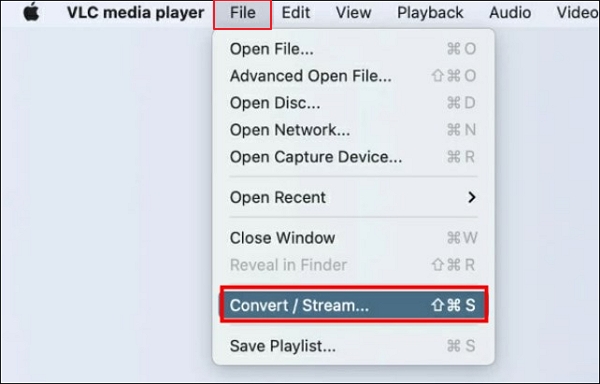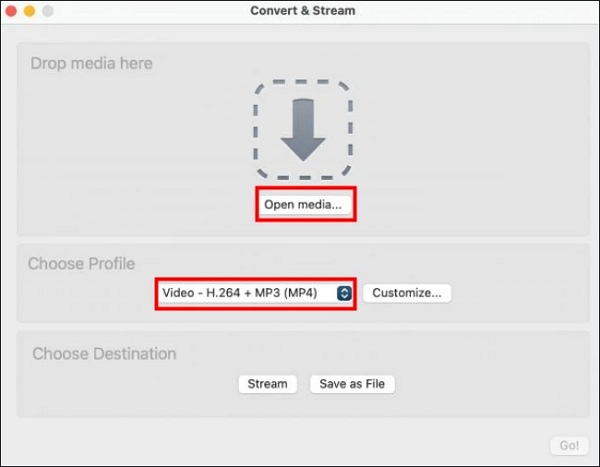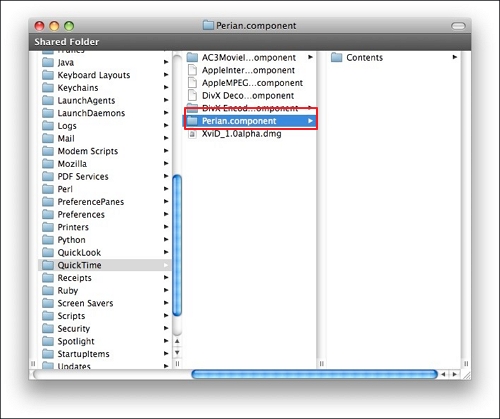النقاط الرئيسية
- حلول لخطأ QuickTime 2048
- الأسئلة الشائعة حول خطأ QuickTime 2048
❎الأسباب: قد يواجه المستخدمون خطأ QuickTime 2048 عندما يقومون بنقل الملفات، وخاصة ملفات MOV، ولكن يؤدي إيقاف تشغيل النظام المفاجئ أو ضعف اتصال الشبكة إلى انقطاع هذه العملية.
🪄الحل السريع: " يمكنك استخدام مشغل الوسائط VLC لعرض ملف الفيديو الخاص بك. " - من مجتمع Apple
بالإضافة إلى تغيير مشغلات الوسائط، يمكنك العثور على حلول مثل استشارة أدوات إصلاح الفيديو، وتحويل تنسيق الفيديو، وتثبيت برامج الترميز في هذا المنشور من EaseUS لحل خطأ تشغيل الفيديو QuickTime. استمر في التمرير!
أحد الأسباب الرئيسية لرسالة الخطأ هذه هو تلف الفيديو. إذا كان ملف MOV الخاص بك تالفًا ، فيمكنك استخدام برنامج تابع لجهة خارجية مثل EaseUS Fixo Video Repair لاستعادة مقاطع الفيديو التالفة.
يمكن لهذا الحل الممتاز لإصلاح الفيديو إصلاح جميع ملفات الفيديو التالفة والمتضررة والمكسورة، بغض النظر عن الأسباب. وفيما يلي بعض الميزات التي تجعله مميزًا:
يمكنك النقر فوق الزر لتنزيل أداة إصلاح الفيديو هذه لنظام التشغيل Mac واتباع الخطوات هنا للتخلص من خطأ QuickTime 2048:
الخطوة 1. قم بتنزيل EaseUS Fixo على جهاز Mac الخاص بك وقم بتشغيله. انقر فوق "إصلاح الفيديو" على اليسار وانقر فوق "إضافة فيديو" لتحميل ملفات الفيديو MP4/MOV/MKV/3GP التالفة.
الخطوة 2. حدد مقطع فيديو مستهدفًا وانقر على زر "إصلاح" لبدء عملية إصلاح مقطع فيديو واحد. إذا كنت تريد إصلاح جميع مقاطع الفيديو، فحددها جميعًا وانقر على "إصلاح الكل".
الخطوة 3. انتظر بضع دقائق، وسيتم إصلاح مقاطع الفيديو التالفة. يعتمد وقت الانتظار على مدى تلف مقاطع الفيديو لديك. ثم انقر فوق "عرض مقاطع الفيديو التي تم إصلاحها" لمعاينة مقاطع الفيديو. لحفظ مقطع الفيديو الذي تم إصلاحه، انقر فوق الزر "حفظ". لا بأس من الاحتفاظ بمقاطع فيديو متعددة. ما عليك سوى اختيار "حفظ الكل" لإكمال العملية.
الخطوة 4. إذا لم ينجح الإصلاح السريع، فحاول استخدام وضع الإصلاح المتقدم. اختر "الإصلاح المتقدم" لبدء العملية. بعد تحميل مقطع فيديو توضيحي، حدد "تأكيد".
الخطوة 5. ستظهر نافذة تحتوي على معلومات تفصيلية حول التلف ومقاطع الفيديو النموذجية. انقر فوق "إصلاح الآن" لبدء العملية. عند اكتمال الإصلاح، يمكنك عرض مقاطع الفيديو التي تم إصلاحها والنقر فوق الزر "حفظ" للاحتفاظ بملفات الفيديو التي تم إصلاحها على المسار الذي تريده.
يمكنك مشاركة هذه التدوينة أو أداة إصلاح الفيديو هذه على المنتديات مثل Reddit لمساعدة المزيد من المستخدمين الذين يواجهون خطأ 2048 هذا:
الحل 2. تحويل تنسيق ملف الفيديو
لنفترض أنك اعتدت بالفعل على استخدام مشغل QuickTime لتشغيل الفيديو. في هذه الحالة، يمكنك تحويل تنسيق الفيديو إلى تنسيق آخر يدعمه مشغل الوسائط هذا، MPEG-4. استخدم مشغل الوسائط VLC، الذي يمكنه إجراء إصلاح VLC ، للحصول على المساعدة:
الخطوة 1. قم بتشغيل مشغل الوسائط VLC وانتقل إلى "ملف" > "استعراض" في الزاوية العلوية اليسرى.
![اختر تحويل أو حفظ تحت الملف]()
الخطوة 2. ضمن قسم الملف الشخصي هذا، حدد تنسيق الفيديو الذي يدعمه مشغل Quicktime، MPEG-4، على سبيل المثال.
![اختر صيغة الفيديو]()
الخطوة 3. الآن، انقر فوق "حفظ كملف" > "المتصفح" لاختيار الموقع المطلوب لحفظ ملف الفيديو الخاص بك.
قد تكون مهتمًا أيضًا بهذه المشاركة على QuickTime Player:
[تم الإصلاح] لا يمكن لمشغل QuickTime فتح ملفات MP4 أو MOV أو AVI
تعرف على كيفية إصلاح هذه المشكلة عن طريق إصلاح مقاطع الفيديو التالفة باستخدام أداة إصلاح فيديو مجانية، أو استخدام رمز مختلف، أو فتح ملف الفيديو باستخدام مشغل فيديو آخر، وما إلى ذلك. اقرأ المزيد >>
الحل 3. قم بتثبيت برامج ترميز الفيديو المطلوبة لملفات MOV أو ملفات الفيديو الأخرى
تحتاج إلى برامج ترميز معينة لتشغيل مقاطع فيديو معينة بسلاسة. قد يفتقر ملف MOV أو أي ملف آخر تقوم بتشغيله باستخدام مشغل QuickTime إلى برامج الترميز اللازمة. في هذه الحالة، تحتاج إلى تنزيل حزمة برامج الترميز المناسبة من الإنترنت لإصلاح الخطأ.
يمكنك تنزيل برنامج الترميز Perian واستخدامه بهذه الطريقة:
الخطوة 1. انقر نقرًا مزدوجًا فوق أيقونة Perian، وسيتم تثبيت برنامج الترميز المطلوب تلقائيًا.
الخطوة 2. قم بنقل جميع مكونات QuickTime الخاصة بك من المكتبة إلى مكون Perian.
![تنزيل وتثبيت perain]()
الخطوة 3. الآن، أعد تشغيل جميع البرامج التي تقوم بتشغيل QuickTime وافتح الفيديو الخاص بك باستخدام Quicktime مرة أخرى.
الحل 4. إعادة تثبيت QuickTime Player لحل رمز الخطأ 2048
الطريقة الأبسط والأكثر فعالية هي إلغاء تثبيت QuickTime وإعادة تثبيته وتشغيل الفيديو مرة أخرى. ما عليك سوى سحب أيقونة QuickTime ونقلها إلى سلة المهملات. لإعادة تثبيته، اكتب QuickTime في متجر التطبيقات وابحث عنه وانقر فوق تنزيل.
تذكر أن تشارك هذه التدوينة مع زملائك أو أصدقائك المحتاجين على تويتر:
يمكنك قراءة الأسئلة التالية لحل خطأ مشغل QuickTime هذا بشكل أفضل:
1. كيف أقوم بإصلاح خطأ QuickTime 2048؟
يمكنك القيام بما يلي:
- تحديث أو إعادة تثبيت QuickTime
- قم بتشغيل الفيديو الخاص بك باستخدام مشغل وسائط آخر
- تثبيت برامج الترميز المطلوبة
- إصلاح مقاطع الفيديو التالفة باستخدام برنامج إصلاح الفيديو
2. لماذا لا يعمل QuickTime على جهاز Mac الخاص بي؟
هناك في الواقع سببان رئيسيان لخطأ تشغيل الفيديو هذا. الأول هو مشكلة QuickTime، والثاني هو مشكلة الملف.
سبب مشغل QuickTime:
قد يكون مشغل الوسائط لديك قديمًا وقد يفتقر إلى بعض برامج الترميز المحددة لتشغيل أنواع معينة من مقاطع الفيديو. قد تستخدم الإصدار القديم من المشغل
سبب ملف الفيديو:
قد يكون الفيديو الذي تستخدمه لتشغيل QuickTime Player تالفًا أو معطوبًا، وبالتالي لا يمكنك فتحه باستخدام أي مشغل وسائط. أو قد يكون الفيديو الخاص بك يحتوي على برامج ترميز مفقودة، وبالتالي لا يمكن تشغيله بسلاسة.
3. لماذا لا يمكنني فتح فيلم في مشغل QuickTime؟
من المحتمل أن يكون مشغل QuickTime لديك قديمًا أو غير متوافق مع الفيديو. ما عليك سوى تحديث مشغل QuickTime لديك وتشغيل الفيديو مرة أخرى.
خلاصة القول
يظهر خطأ QuickTime 2048 عندما لا يزال برنامجك يعمل بإصدار قديم أو عندما يحتوي الفيديو على برامج ترميز غير متوافقة. يمكنك التخلص من رمز الخطأ هذا عن طريق تحويل تنسيق الفيديو وتثبيت برامج الترميز الضرورية وإعادة تثبيت أو تحديث مشغل QuickTime. إذا فشلت كل الطرق المذكورة أعلاه، فاستخدم EaseUS Fixo Video Repair للحصول على المساعدة. جربه الآن!
![]()
![]()
![]()
![]()
![]()
![]()